Како да поправите грешку Виндовс Упдате 0к8007001д
Мицрософт Виндовс 11 Јунак / / June 18, 2023

Објављено

Грешка Виндовс Упдате 0к8007001д ће спречити ваш рачунар да инсталира хитна ажурирања система. Научите како да решите проблем у овом водичу.
Да ли сте икада видели код грешке0к8007001д док покушавате да инсталирате Виндовс Упдате? Када се појави грешка Виндовс ажурирања 0к8007001д, то је обично због оштећених системских датотека или застарелих управљачких програма.
Понекад је потребно поправи Виндовс 11 након ажурирања, али ова грешка се обично појављује док је ажурирање у току или убрзо након тога. Међутим, то ће зауставити могућност наставка процеса ажурирања.
Ако наиђете на ову врсту грешке током а Виндовс Упдате, овај водич ће вас провести кроз кораке да то поправите.
Покрените алатку за решавање проблема Виндовс Упдате
Прво место за почетак решавања грешке је програм за решавање проблема са уграђеним ажурирањем оперативног система Виндовс 11. Услужни програм ће тражити оштећене кеш датотеке за Виндовс Упдате и друге неправилности и аутоматски их поправити.
Да бисте покренули алатку за решавање проблема Виндовс Упдате:
- притисните Виндовс тастер + И лансирати Подешавања.
- Изаберите Систем из леве колоне и кликните на Решавање проблема опција на десној страни.
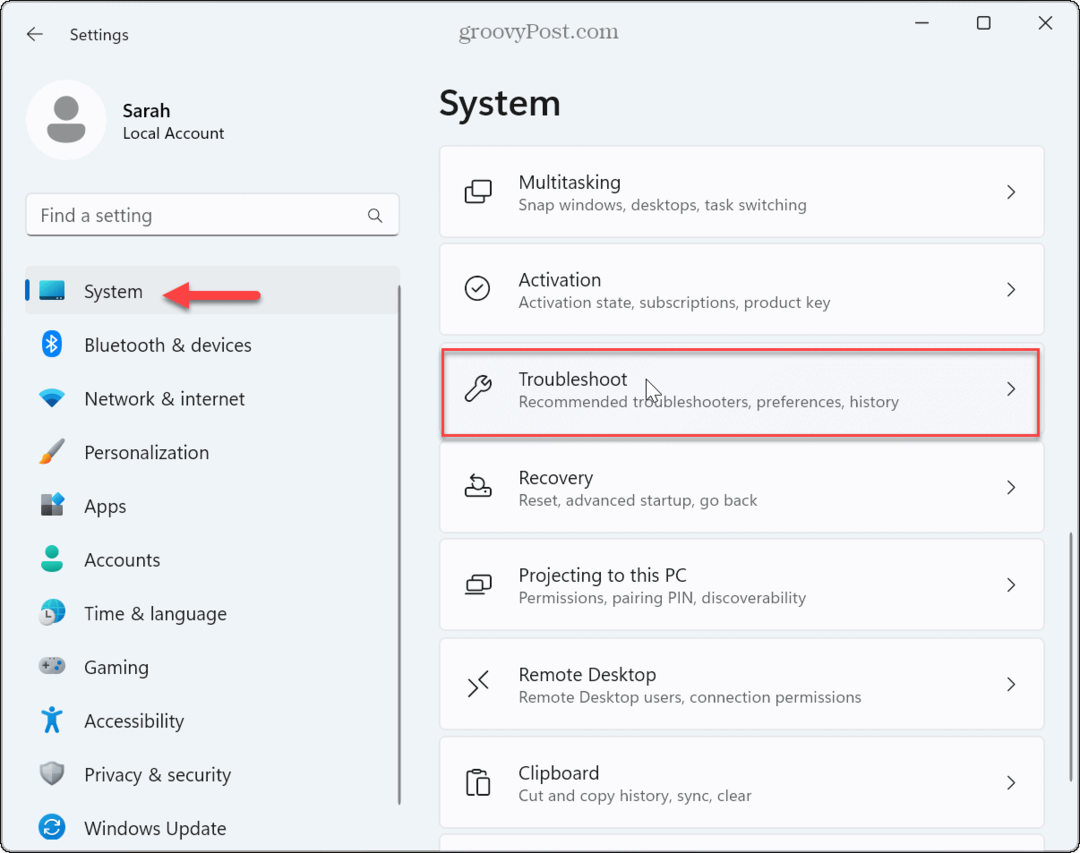
- Изаберите Други алати за решавање проблема опција са листе.
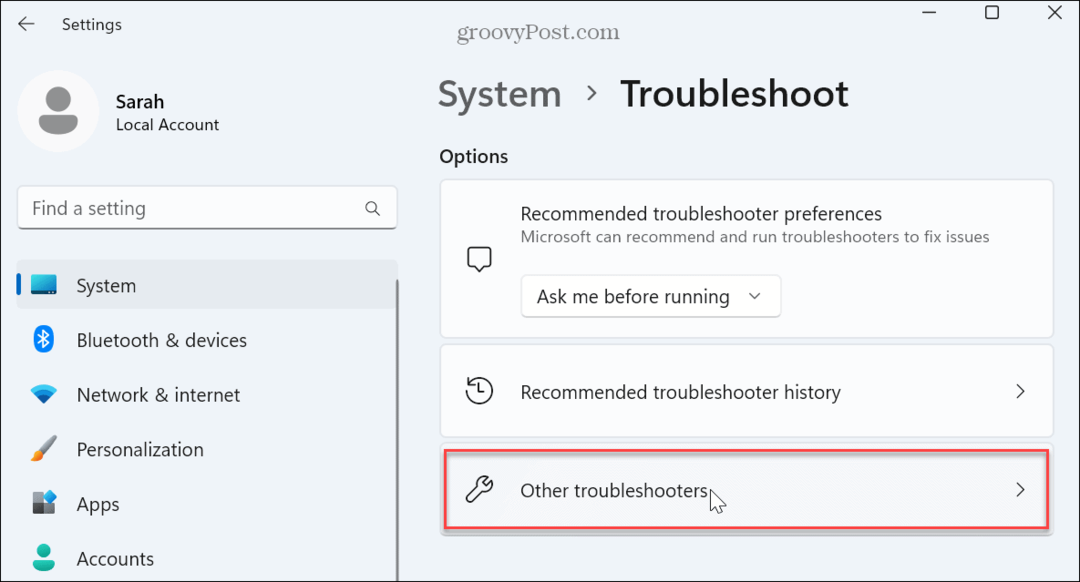
- Лоцирајте Виндовс Упдате опцију и кликните на Трцати дугме.
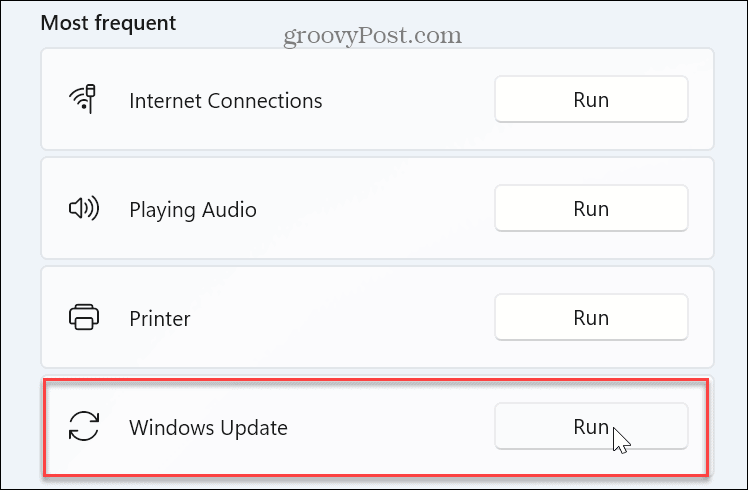
- Сачекајте док алатка за решавање проблема открије проблеме навигацијом кроз чаробњака на екрану да их реши. Имајте на уму да ће понекад бити потребно поновно покретање да би се решили проблеми које открије.
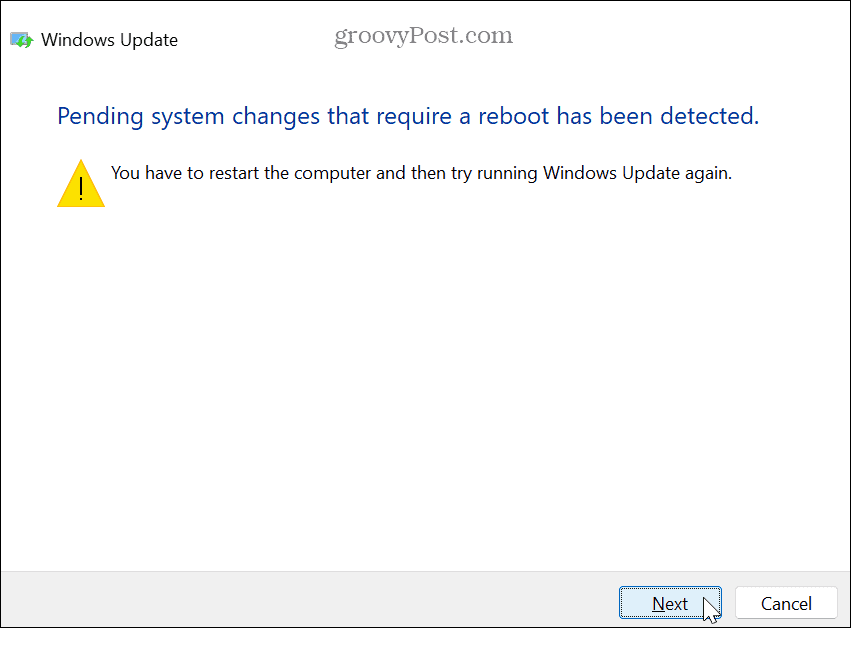
Проверите услуге Виндовс Упдате Сервицес
Ако потребне услуге Виндовс Упдате не раде из неког разлога, то може довести до неуспеха Виндовс Упдате и приказа кода грешке. Желите да проверите да ли су услуге покренуте. Ако не, можете их покренути ручно.
Да бисте проверили да ли су покренуте потребне услуге Виндовс Упдате:
- Притисните Виндовс тастер + Р да покренете Покрени дијалог прозор.
- Тип услуге.мсц и кликните У реду или притисните Ентер.
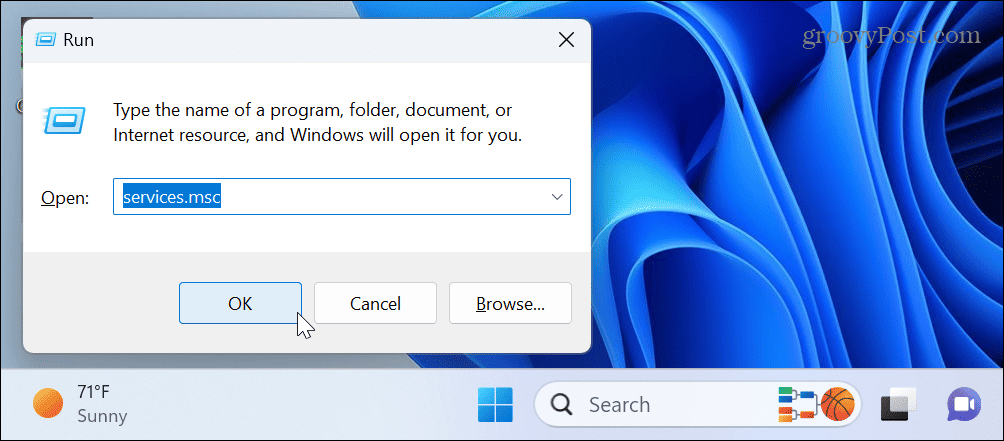
- Двапут кликните на Виндовс Упдате сервис да бисте били сигурни да ради и да је подешен на Ручно (покренуто).
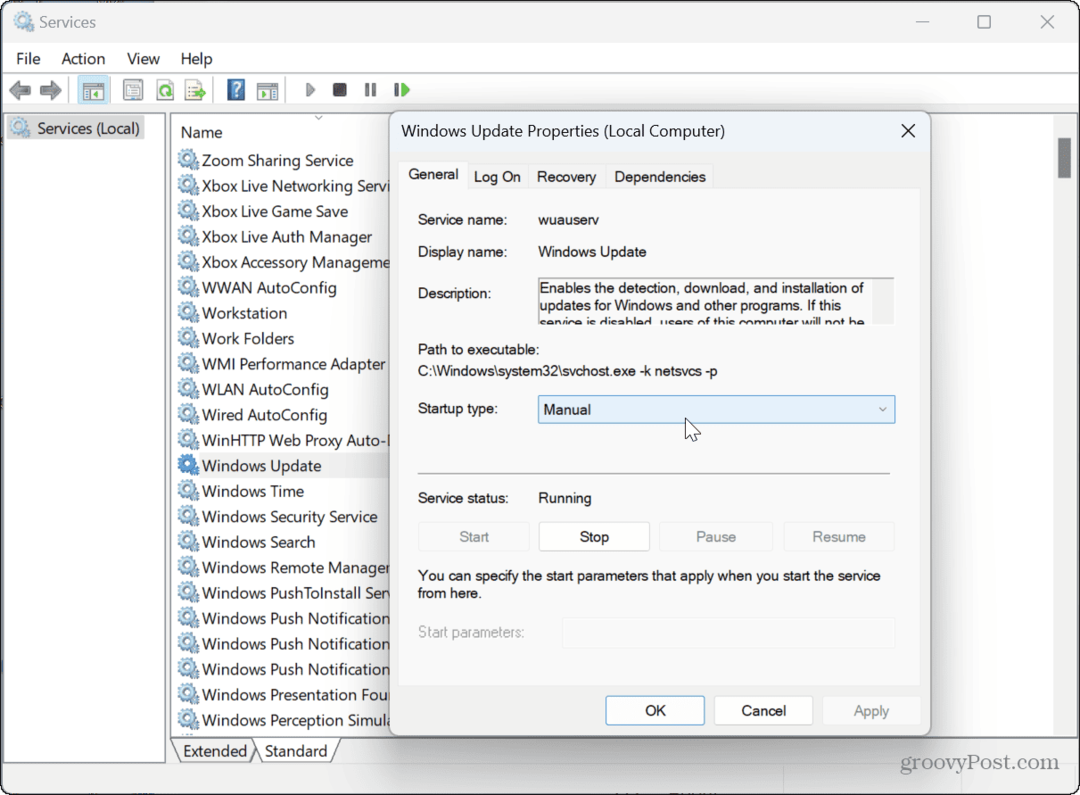
- Такође можете да кликнете десним тастером миша на услугу и изаберете Поново покренути да то још једном провери.
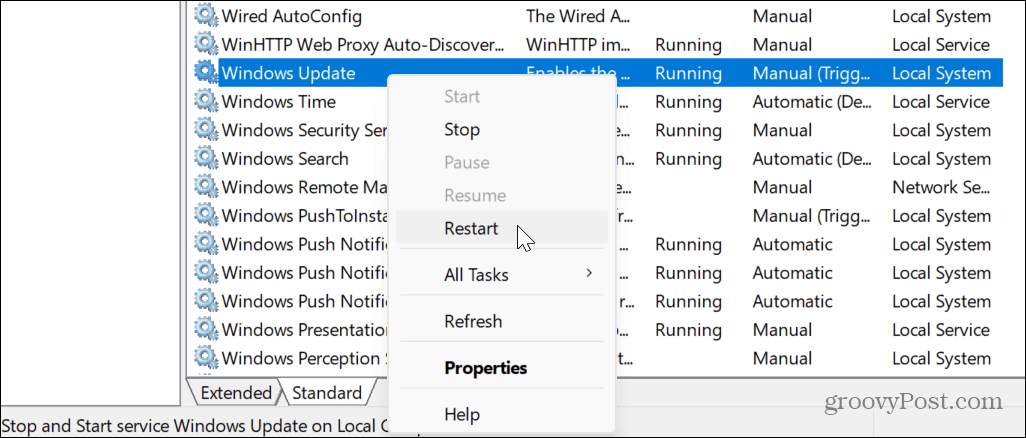
- Можете поново покренути друге услуге везане за Виндовс Упдате као што су Ажурирајте Орцхестратор Сервице.
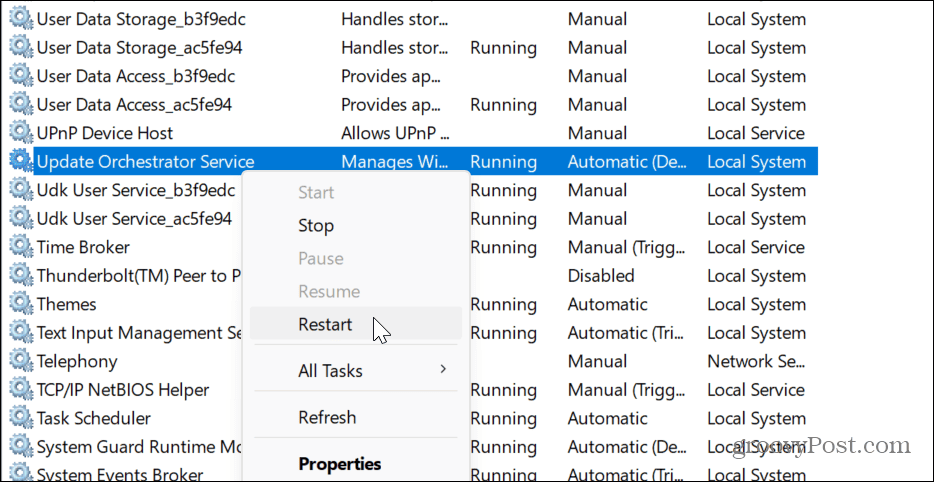
- Кликните десним тастером миша и поново покрените ВааСМедицСвц.
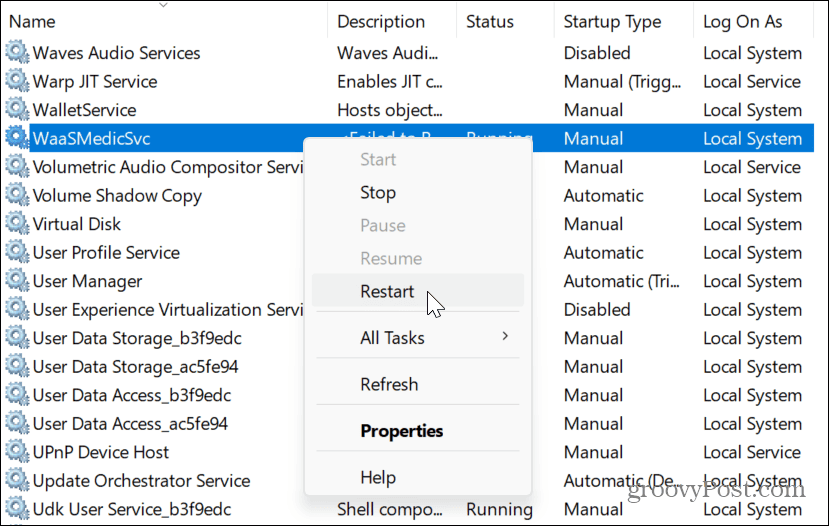
- Кликните десним тастером миша и поново покрените Позадински Интелигенти трансфер сервис.
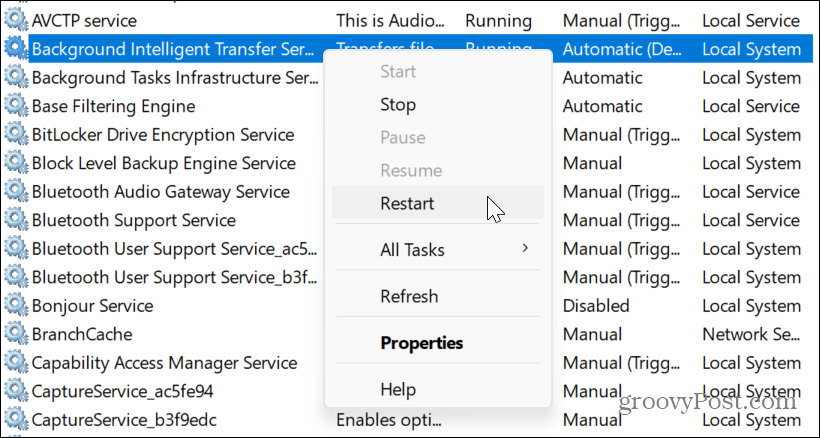
Када потврдите да су услуге покренуте, затворите услуге и проверите да ли Виндовс Упдате ради.
Покрените ДИСМ и СФЦ скенирање
Други узрок грешке су оштећене или недостајуће системске датотеке које су потребне за рад оперативног система Виндовс Упдате. Срећом, можеш покрените СФЦ и ДИСМ скенирање из командне линије. Ови уграђени Виндовс алати за решавање проблема ће скенирати да ли постоје оштећене или недостајуће системске датотеке и аутоматски их поправити.
Да бисте покренули СФЦ и ДИСМ скенирање на Виндовс 11:
- притисните Виндовс тастер, тип ПоверСхелл, и кликните на Покрени као администратор опција на десној страни.
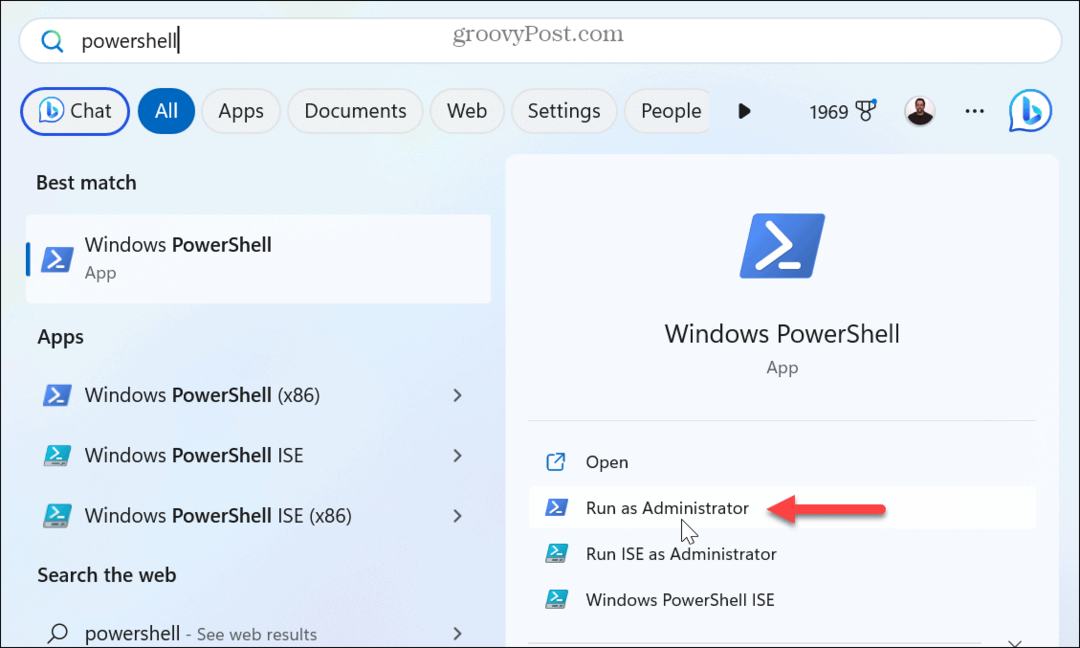
- Када се терминал отвори, откуцајте (или копирајте/налепите) следеће и притисните Ентер:
сфц /сцаннов
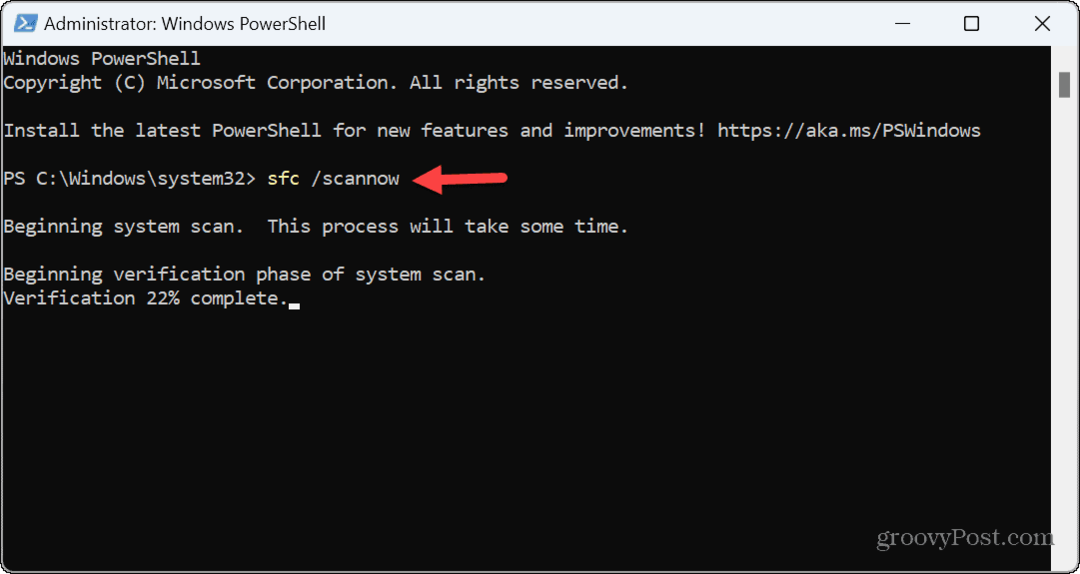
- Када се СФЦ скенирање заврши, откуцајте (копирајте/налепите) следећу команду и притисните Ентер:
ДИСМ /Онлине /Цлеануп-Имаге /РестореХеалтх
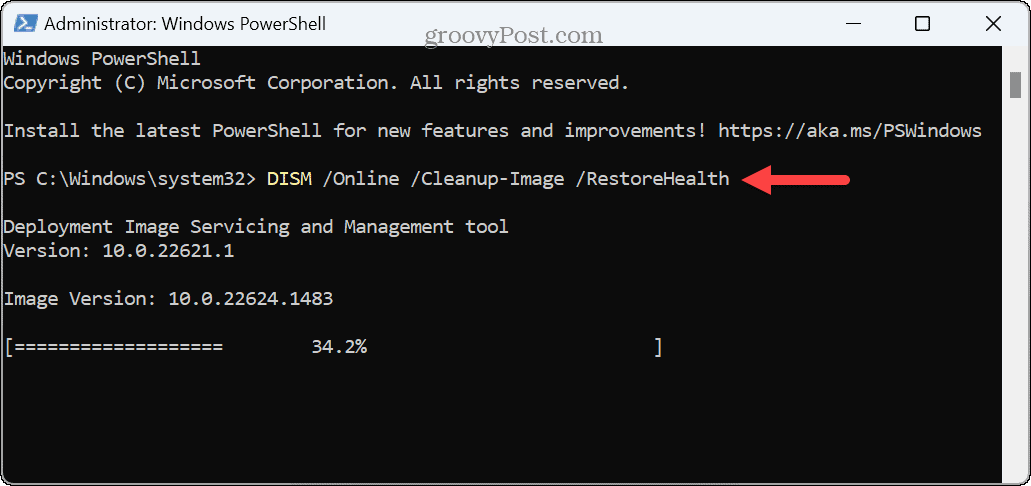
Имајте на уму да ова скенирања могу потрајати да се заврше. Када се оба скенирања заврше, поново покрените систем и погледајте да ли покрећете Виндовс Упдате без грешке 0к8007001д.
Чисто покретање Виндовс 11
Ако су одређене услуге, апликације или управљачки програми у сукобу са процесом ажурирања, добра је идеја да чисто покретање Виндовс 11. Процес чистог покретања покреће Виндовс са минималним скупом драјвера и програма за покретање.
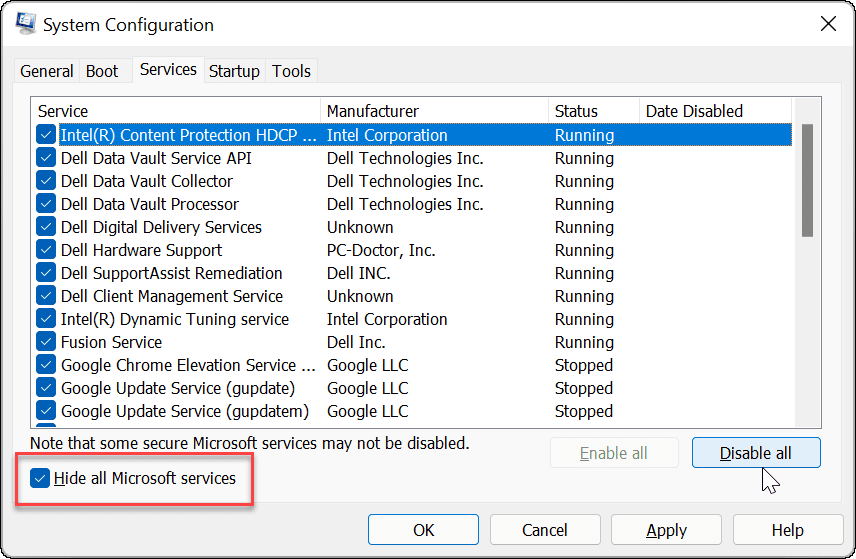
Након што покренете Виндовс 11 у стању чистог покретања, покрените Виндовс Упдате и погледајте да ли ће преузети и инсталирати ажурирања без грешака. Ако функционише, можете поново да омогућите сваку услугу или апликацију појединачно док не пронађете кривца.
Ручно инсталирајте Виндовс Упдате
Ако не можете да натерате Виндовс Упдате да престане да вам даје грешку, можете ручно да преузмете и инсталирате исправке, што може да исправи ову грешку.
Ако знате КБ број, можете добити ажурирање (а) са Мицрософт Упдате Цаталог и инсталирајте их ручно.
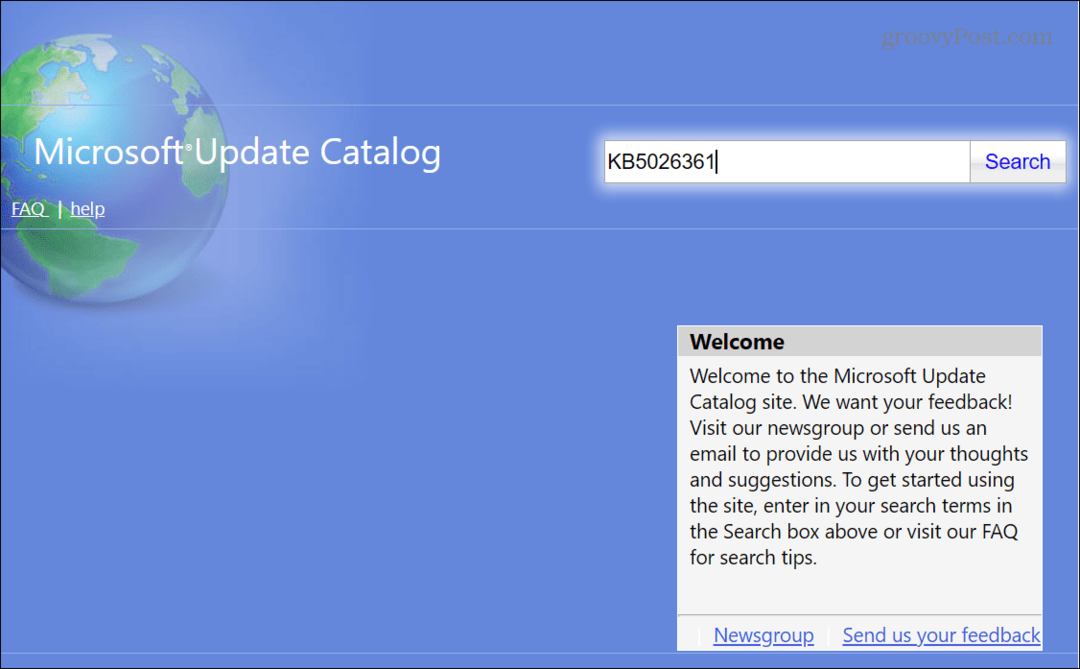
Решавање проблема са ажурирањем Виндовс-а
Ако имате проблема са Виндовс Упдате, можете да поправите грешку 0к8007001д Виндовс Упдате користећи једну од горе наведених опција.
Такође је вредно напоменути да ако добијете ову грешку након успешног ажурирања, то ажурирање је вероватно кривац. Дакле, да бисте решили проблем, можете деинсталирајте кумулативну исправку за Виндовс 11. Ако то успе, можете паузирајте ажурирања за Виндовс 11 док не буде доступна одговарајућа поправка. Такође, научите како да погледајте историју ажурирања Виндовс-а да надгледате ажурирања.
Поред тога, ако нисте обожаватељ вашег рачунара који се неочекивано поново покреће ради ажурирања, погледајте како да подесите активне сате за Виндовс Упдате да спречи то понашање.



